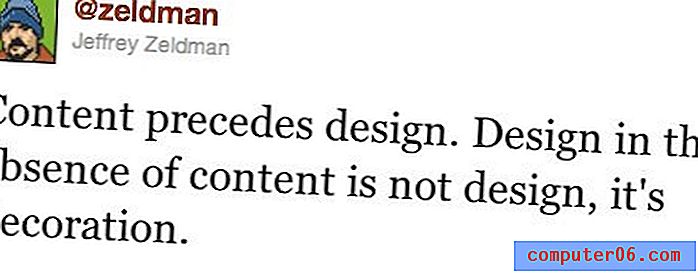5 iemesli, kāpēc jūsu iPhone akumulators varētu pārāk ātri iztukšoties
Pirmoreiz iegādājoties jaunu iPhone, akumulatora darbības laiks, iespējams, šķiet izcils. Pat ja to bieži izmantojat, iespējams, varat to izmantot pāris dienas, pirms tā faktiski ir jāuzlādē. Tas jo īpaši attiecas uz jaunākiem modeļiem, jo akumulatora darbības laiks tikai uzlabojas ar katru jauno iPhone atkārtojumu.
Bet laika gaitā jūs varat sākt pamanīt, ka tas ir jāuzlādē arvien biežāk. Lai gan tas varētu būt saistīts ar paša akumulatora nolietošanos, visticamāk, ka jaunas lietotnes un dažādi iestatījumi akumulatoru ātrāk izlādējas. Tālāk sniegtais ceļvedis parādīs piecas izplatītas vietas, kur varat veikt izmaiņas, kurām vajadzētu nedaudz ilgāk pagarināt vidējo akumulatora darbības laiku.
1. iemesls - jūsu automātiskās bloķēšanas ilgums ir pārāk ilgs
Kad kādu laiku nedarbojas ar savu iPhone, ekrānam automātiski jāizslēdzas. Tas var notikt tik ātri kā 30 sekundes, bet tas var arī nekad nenotikt.
Jūsu iPhone ekrāna ieslēgšana ir lielākais vaininieks, ja akumulatora darbības laiks ir slikts, tāpēc ir noderīgi veikt pasākumus, lai samazinātu laiku, kāds tas tiek izgaismots, kad to nelietojat.
Automātiskās bloķēšanas iestatījumu savā iPhone varat pielāgot, veicot šādas darbības.
- Atveriet lietotni Iestatījumi .
- Izvēlieties Displejs un spilgtums .
- Pieskarieties Auto-Lock .
- Izvēlieties laiku, līdz ekrāns izslēdzas.

2. iemesls - ekrāns ir pārāk gaišs
Vēl viens ar ekrānu saistīts iestatījums, kas varētu iztukšot akumulatoru, ir tā spilgtums. Jo spilgtāks ir jūsu ekrāns, jo ilgāku laiku patērē akumulators.
Varat manuāli aptumšot ekrānu, velkot uz augšu no ekrāna apakšas, lai atvērtu vadības centru. Pēc tam varat vilkt spilgtuma slīdni uz leju, lai aptumšotu ekrānu.
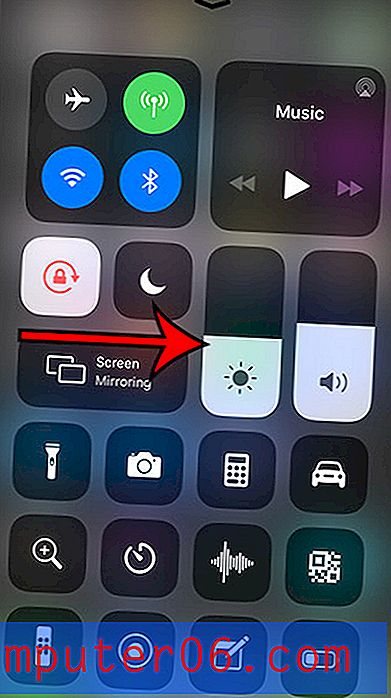
Vēl viens iestatījums šajā apgabalā, kuru jūs varētu vēlēties pielāgot, ir ierīces automātiskais spilgtums. Šis iestatījums automātiski aktivizēs ekrāna spilgtumu atkarībā no istabas spilgtuma, kurā atrodaties. Automātisko spilgtumu var iespējot, veicot šādas darbības.
- Atveriet iestatījumus .
- Atvērt ģenerāli .
- Atlasiet Pieejamība .
- Izvēlieties Parādīt naktsmītnes .
- Iespējot automātisko spilgtumu .
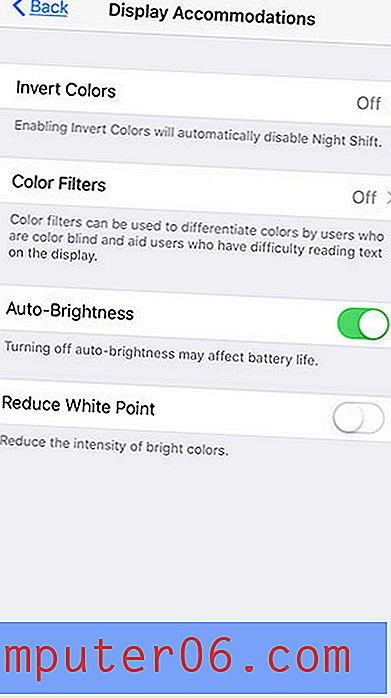
3. iemesls - ir pārāk daudz logrīku
Ņemot vērā to, ka jūsu iPhone ir tikai dažas pogas, ir pārsteidzoši, cik dažādām izvēlnēm un iestatījumiem varat piekļūt, vienkārši pieskaroties sākuma ekrānam vai pārvelkot citā virzienā.
Viena no šīm izvēlnēm ir logrīku ekrāns, kuram var piekļūt, sākuma ekrānā pārvelkot no kreisās uz labo pusi. Šeit jūs varat redzēt dažus mazus taisnstūrus, kas sniedz informāciju par dažādām lietotnēm jūsu iPhone, piemēram, Weather vai Calendar.
Bet jums, iespējams, nav vajadzīgi visi šie logrīki, un tie, iespējams, nevajadzīgi iztērē akumulatoru. Ritinot līdz izvēlnes apakšdaļai un pieskaroties pogai Rediģēt, redzēsit zemāk redzamo ekrānu. Pieskaroties sarkanajam aplim pa kreisi no viena no šiem logrīkiem, tiek parādīta poga Noņemt, kas ļauj izdzēst nelietotos logrīkus.
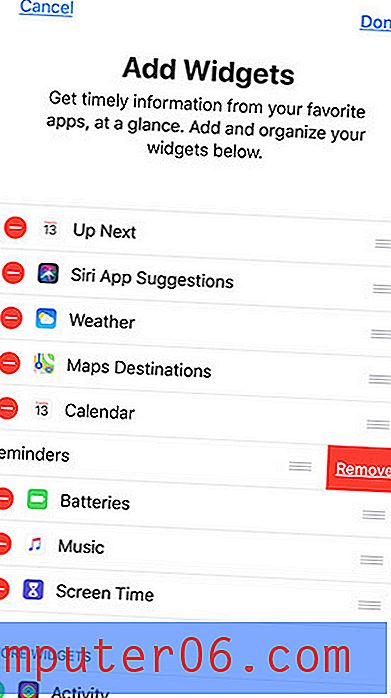
4. iemesls - jūs saņemat pārāk daudz paziņojumu
Daži no paziņojumiem, ko saņemat savā iPhone, attiecas uz lietām, kuras patiesībā vēlaties. Tas, iespējams, ir īsziņas paziņojums vai piegādes atjauninājums no Amazon, un jūs novērtējat, kad ekrānā tiek parādīta šī informācija.
Bet ir arī citi paziņojumi, kas jums, iespējams, nav nepieciešami, un kurus faktiski nekad neskatīsities. Katru reizi, kad kāds no šiem paziņojumiem tiek parādīts, tas izgaismo ekrānu un patērē akumulatora enerģiju. Pielāgojot vai atspējojot lietotņu paziņojumus, varat samazināt ekrāna ieslēgšanās reižu skaitu, tādējādi saglabājot akumulatora darbības laiku.
- Atveriet iestatījumus .
- Izvēlieties Paziņojumi .
- Atlasiet lietotni.
- Pielāgojiet paziņojumu iestatījumus.
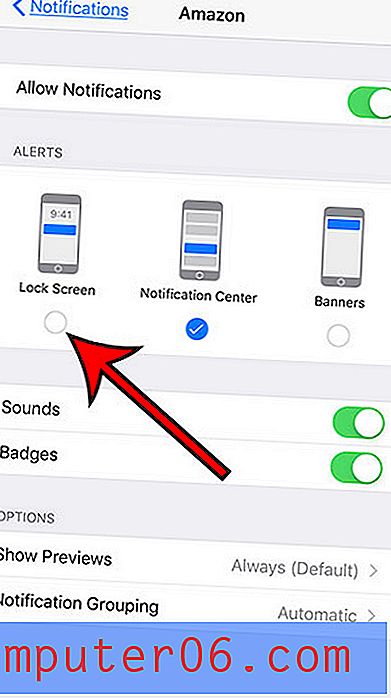
Iepriekš redzamajā attēlā esmu izslēdzis šīs lietotnes bloķēšanas ekrāna paziņojumus, kas ir paziņojuma tips, kas ieslēdz ekrānu.
5. iemesls - pārāk daudz lietotņu vēlas visu laiku zināt jūsu atrašanās vietu
Daudzām jūsu iPhone lietotnēm ir jāzina jūsu atrašanās vieta, lai tās pareizi darbotos. Lai gan dažas no šīm lietotnēm tiek uzlabotas, kad tās vienmēr izseko jūsu atrašanās vietu, daudzām no tām šī funkcionalitāte nav nepieciešama.
Kad vairākas lietotnes ir konfigurētas, lai visu laiku izsekotu jūsu atrašanās vietai, tas patērē akumulatoru. Par laimi jūs varat mainīt veidu, kā katra jūsu lietotne izmanto jūsu atrašanās vietu, pat konfigurējot šo lietotni tā, lai tā jūsu atrašanās vietu izsekotu tikai tad, kad aktīvi izmantojat lietotni. Šo iestatījumu var pielāgot, veicot šādas darbības.
- Atveriet iestatījumus .
- Atlasiet Konfidencialitāte .
- Izvēlieties atrašanās vietas noteikšanas pakalpojumus .
- Atlasiet lietotni.
- Izvēlieties iespēju Lietot lietotni vai Nekad nekad, lai apturētu lietotni visu laiku izsekot jums.
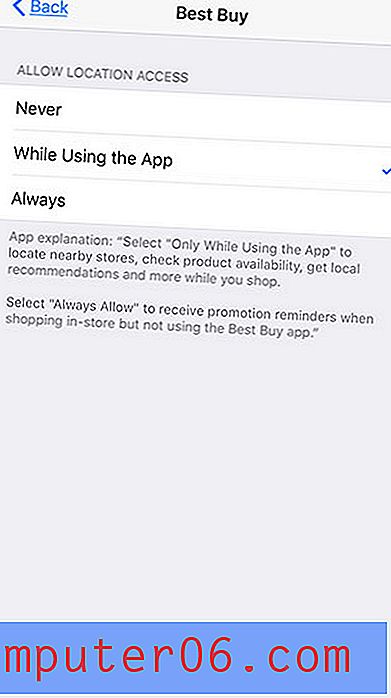
Lai iegūtu papildinformāciju par iestatījumiem, kas saistīti ar jūsu iPhone akumulatoru, skatiet mūsu ceļvedi par maz enerģijas patēriņa režīmu un uzziniet, kā izmantot šo funkciju, un kāpēc akumulatora ikona ik pa laikam var mainīties uz dzeltenu krāsu.